- Συγγραφέας Abigail Brown [email protected].
- Public 2023-12-17 06:44.
- Τελευταία τροποποίηση 2025-01-24 12:06.
Τι πρέπει να γνωρίζετε
- Ανοίξτε την εφαρμογή Samsung Gear και επιλέξτε Start the Journey για να συνδέσετε το smartwatch σας σε μια συσκευή Android.
- Για σύνδεση με ακουστικά: Βεβαιωθείτε ότι το Bluetooth είναι ενεργοποιημένο, ενεργοποιήστε το σετ μικροφώνου-ακουστικού σας και, στη συνέχεια, περιστρέψτε το πλαίσιο στο S3 και επιλέξτε BT ακουστικά.
- Για να προσθέσετε εφαρμογές, επιλέξτε το εικονίδιο Plus (+) και μετά επιλέξτε αυτό που θέλετε να εγκαταστήσετε.
Το νέο σας έξυπνο ρολόι Samsung Gear S3 είναι ο τέλειος σύντροφος για το Samsung smartphone σας. Επεκτείνει τις δυνατότητες του τηλεφώνου σας και είναι ένα ωραίο αξεσουάρ ντουλάπας. Σε αυτό το άρθρο, θα σας βοηθήσουμε να ξεκινήσετε με το νέο σας Gear S3.
Πριν ξεκινήσετε τη ρύθμιση του Samsung Gear S3, τοποθετήστε το στη βάση φόρτισης και αφήστε το να φορτιστεί πλήρως.
Πώς να ρυθμίσετε το Samsung Gear S3 ώστε να λειτουργεί με το smartphone σας
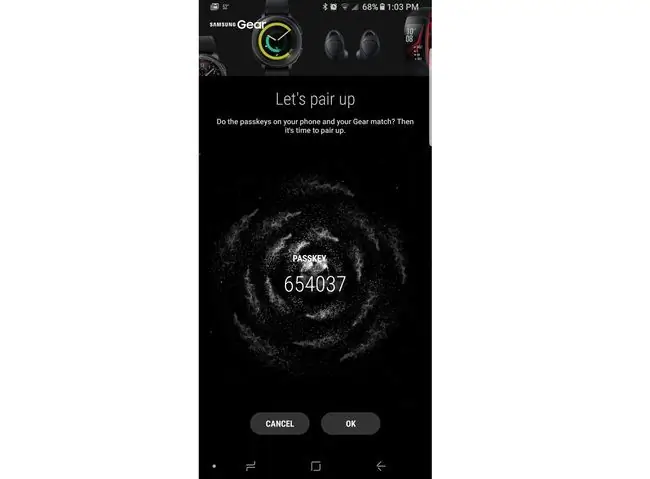
Συνδέστε το Samsung Gear S3 σε οποιοδήποτε smartphone Android
- Κατεβάστε και ενεργοποιήστε την εφαρμογή Gear S3. Εάν χρησιμοποιείτε τηλέφωνο Samsung, κατεβάστε την εφαρμογή Gear από τις Εφαρμογές Galaxy. Για συσκευές Android που δεν είναι Samsung, μεταβείτε στο Google Play Store και κατεβάστε το Samsung Gear.
- Πατήστε και κρατήστε πατημένο το κουμπί Power για μερικά δευτερόλεπτα για να ενεργοποιήσετε το Gear S3. Την πρώτη φορά που ενεργοποιείτε το Gear S3, θα σας ζητηθεί να το συνδέσετε στο smartphone σας.
- Στο smartphone σας, επιλέξτε Εφαρμογές > Samsung Gear. Εάν σας ζητηθεί να ενημερώσετε το Samsung Gear, κάντε το πριν συνδεθείτε στο έξυπνο ρολόι σας. Εάν δεν υπάρχει κάποιο μήνυμα προτροπής, πατήστε Ξεκινήστε το ταξίδι.
- Στην οθόνη Pick Your Gear, επιλέξτε τη συσκευή σας. Εάν η συσκευή δεν περιλαμβάνεται στη λίστα, πατήστε Η δική μου δεν είναι εδώ. Στη συνέχεια επιλέξτε τη συσκευή σας από τη λίστα που εμφανίζεται.
- Το smartphone σας θα προσπαθήσει να συνδεθεί στη συσκευή σας. Όταν εμφανίζεται το παράθυρο αιτήματος σύζευξης Bluetooth στο Gear και στο smartphone σας, πατήστε το checkmark στο Gear και OK στο smartphone για να συνεχίσετε.
- Συμφωνώ με τους Όρους Παροχής Υπηρεσιών, που εμφανίζονται στο smartphone σας και κάντε κλικ στο Επόμενο.
- Στο smartphone σας, θα σας ζητηθεί να ρυθμίσετε τις ειδοποιήσεις σας και τις εφαρμογές που θέλετε να χρησιμοποιήσετε στο smartwatch. Όταν κάνετε τις επιλογές σας, πατήστε Επόμενο για να ολοκληρώσετε τη ρύθμιση στο smartphone σας.
- Στο Gear S3, θα σας ζητηθεί να διαβάσετε έναν οδηγό που σας δείχνει τα βασικά στοιχεία ελέγχου της συσκευής. Μόλις ολοκληρώσετε το σεμινάριο, η ρύθμισή σας έχει ολοκληρωθεί.
Χρήση του Gear S3 με το Smartphone σας

Χρησιμοποιώντας το Gear S3 ως τηλέφωνο
- Για εισερχόμενες κλήσεις, αγγίξτε το πράσινο εικονίδιο τηλεφώνου και σύρετε προς τα δεξιά για να απαντήσετε. Ή αγγίξτε το κόκκινο εικονίδιο τηλεφώνου και σύρετε προς τα αριστερά για να απορρίψετε την κλήση.
- Για να απορρίψετε την κλήση και να στείλετε προκαθορισμένα μηνύματα κειμένου, σύρετε προς τα επάνω από το κάτω μέρος του προσώπου και επιλέξτε την κατάλληλη απάντηση. Αυτά τα μηνύματα μπορούν να προσαρμοστούν στην εφαρμογή Samsung Gear.
- Για να πραγματοποιήσετε μια εξερχόμενη κλήση, επιλέξτε είτε το όνομα του ατόμου που θέλετε να καλέσετε από το Επαφές, το οποίο θα πρέπει να συγχρονίζεται αυτόματα με τις επαφές στο smartphone σας ή πατήστε το πλήκτρο κλήσης από την εφαρμογή τηλεφώνου και εισαγάγετε τον αριθμό με μη αυτόματο τρόπο.
Συνδέστε το Gear S3 σε ένα ακουστικό Bluetooth
- Στην οθόνη Εφαρμογές, πατήστε Ρυθμίσεις.
- Κάντε κύλιση προς τα κάτω και πατήστε Συνδέσεις.
- Πατήστε Bluetooth για να το ενεργοποιήσετε.
- Ενεργοποιήστε τα ακουστικά σας.
- Στο Gear S3, περιστρέψτε τη στεφάνη και πατήστε BT ακουστικά.
- Όταν δείτε το όνομα των ακουστικών Bluetooth, πατήστε το για να το αντιστοιχίσετε με το ρολόι.
Εάν δεν βλέπετε το σετ μικροφώνου-ακουστικού σας, πατήστε Σάρωση στο Gear S3 και, στη συνέχεια, πατήστε το όνομα του ακουστικού όταν το δείτε με κύλιση στην οθόνη.
Προσαρμογή του Smartwatch Samsung Gear S3

Μόλις ρυθμιστεί η συσκευή σας, μπορείτε να προσαρμόσετε την πρόσοψη και τις εφαρμογές του ρολογιού.
Αλλαγή των ρυθμίσεων προσώπων ρολογιού
- Πατήστε το πλήκτρο Home στο πλάι του ρολογιού.
- Κάντε κύλιση στις εφαρμογές χρησιμοποιώντας το πλαίσιο του τηλεφώνου σας ή το δάχτυλό σας μέχρι να βρείτε το εικονίδιο Ρυθμίσεις (μοιάζει με γρανάζι). Πατήστε το εικονίδιο Settings.
- Επιλέξτε Style.
- Πατήστε Watch faces.
- Κάντε κύλιση στα διαθέσιμα πρόσωπα για να βρείτε αυτό που σας αρέσει. Όταν το βρείτε, πατήστε το πρόσωπο για να το ενεργοποιήσετε.
- Εάν δεν υπάρχει πρόσωπο που να είναι ελκυστικό, επιλέξτε Προσθήκη προτύπου στο τέλος της λίστας με τα διαθέσιμα πρόσωπα για να εγκαταστήσετε περισσότερα ρολόγια.
Μπορείτε επίσης να προσθέσετε περισσότερα πρόσωπα στο Samsung Gear S3 μέσω της εφαρμογής Gear: πατήστε Προβολή περισσότερων προσώπων ρολογιών κάτω από το Προτεινόμενα ρολόγιαΕνότητα. Θα μεταφερθείτε σε μια γκαλερί προσώπων που περιλαμβάνει επιλογές επί πληρωμή και δωρεάν ρολόι.
Προσθήκη ή διαγραφή εφαρμογών από το Gear S3 σας:
- Πατήστε το πλήκτρο Home στο πλάι του ρολογιού σας.
- Κάντε κύλιση στις εφαρμογές χρησιμοποιώντας το πλαίσιο του τηλεφώνου σας ή το δάχτυλό σας. Όταν βρείτε μια εφαρμογή που θέλετε να διαγράψετε, πατήστε παρατεταμένα την εφαρμογή για ένα δευτερόλεπτο μέχρι να εμφανιστεί ένα μικρό σύμβολο μείον στο εικονίδιο. Πατήστε το σύμβολο πλην για να καταργήσετε την εφαρμογή.
- Για να προσθέσετε εφαρμογές, μετακινηθείτε στον τροχό εφαρμογών μέχρι να βρείτε το εικονίδιο plus. Πατήστε το εικονίδιο plus. Κάντε κύλιση στις διαθέσιμες εφαρμογές για να βρείτε αυτήν που θέλετε να εγκαταστήσετε.
- Πατήστε την εφαρμογή για να την εγκαταστήσετε άμεσα στο τηλέφωνό σας.
Για να προσθέσετε επιπλέον εφαρμογές στο τηλέφωνό σας χρησιμοποιώντας την εφαρμογή smartphone, ανοίξτε την εφαρμογή Gear και μεταβείτε στην επιλογή Προτεινόμενες εφαρμογές. Στη συνέχεια, πατήστε Προβολή περισσότερων εφαρμογών. Θα μεταφερθείτε στη συλλογή εφαρμογών όπου μπορείτε να κάνετε λήψη τόσο δωρεάν όσο και επί πληρωμή εφαρμογών.






